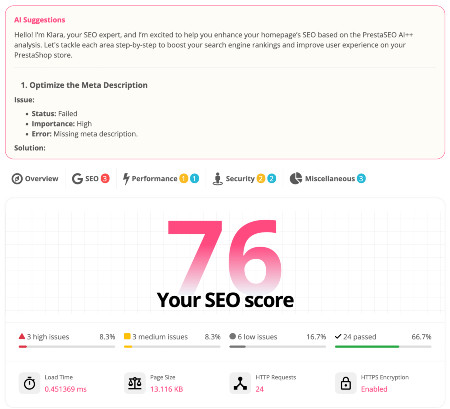Comment vider le cache dans PrestaShop manuellement
Vous voulez vider le cache dans PrestaShop? La mise en cache stocke temporairement les données du site Web et du navigateur, telles que les images, les fichiers CSS, JavaScript et HTML, afin d’améliorer les performances et la vitesse du site.
Cependant, le cache peut parfois créer des problèmes lorsque vous modifiez votre site, et les modifications n’apparaissent pas tout de suite. C’est pourquoi vous devrez peut-être supprimer le cache manuellement ou du back-office dans PrestaShop 1.7 et 8.
Faisons des recherches et apprenons le moyen le plus efficace.

Qu’est-ce que le cache et pourquoi devez-vous l’effacer?
Salut! Je m’appelle Sarah. Le cache est un mécanisme qui enregistre des données telles que des images, des fichiers CSS, JavaScript et HTML sur votre serveur ou votre navigateur pour un accès plus rapide.
Lorsqu’un visiteur demande une page sur votre boutique PrestaShop, le cache fournit les données stockées au lieu de les récupérer à partir de la source d’origine. Cela réduit le temps de chargement et l’utilisation de la bande passante du site Web PrestaShop.
Toutefois, le cache peut également causer des problèmes lorsque vous mettez à jour le contenu ou le code source. Disons que vous venez de changer la couleur de votre logo ou d’ajouter un nouveau produit, le cache peut toujours afficher l’ancienne version et vos visiteurs ne verront pas les choses fraîches.
Cela peut confondre vos visiteurs et affecter vos conversions en raison d’anciennes informations mises en cache utilisées par les sites Web.
Pour éviter ce problème, la solution consiste à vider le cache dans PrestaShop chaque fois que vous apportez des modifications importantes. Cette tâche garantira que la boutique en ligne affiche la dernière version de votre contenu et de votre mise en page.
Vous vous demandez comment vider le cache du back-office PrestaShop ?
C’est la solution la plus simple: Il suffit de vider le cache du back-office PrestaShop.
Cette méthode supprimera les fichiers de cache que PrestaShop met en cache les données en utilisant Smarty, qui est le moteur de template utilisé par PrestaShop.
Pour supprimer le cache du back-office dans PrestaShop, procédez comme suit :
- Connectez-vous à votre panneau d’administration PrestaShop et accédez à Paramètres avancés > Performances.
- Sous Smarty, cliquez sur le bouton Vider le cache dans le coin supérieur droit de la page.
- Vous verrez un message de confirmation indiquant « Tous les caches ont été effacés avec succès ».
- Actualisez la page sur laquelle vous avez travaillé et vérifiez les modifications.
Comment vider manuellement le cache de PrestaShop?
Parfois, la fonction d’effacement du cache du back-office peut ne pas fonctionner correctement ou vous n’avez peut-être pas accès au panneau d’administration. Dans ce cas, vous pouvez vider le cache PrestaShop manuellement en supprimant certains fichiers et dossiers sur votre serveur.
Pour ce faire pour PrestaShop 1.7 et PrestaShop 8, procédez comme suit :
- Connectez-vous à votre serveur via FTP ou Gestionnaire de fichiers dans cPanel.
- Accédez aux dossiers de cache :
- var/cache/dev (pour le mode développement) ou var/cache/prod (pour le mode production)
- IMG/TMP
- Effacez tous les fichiers et dossiers à l’intérieur de ces répertoires.
- Actualisez la page sur laquelle vous avez travaillé et vérifiez les modifications.

Comment désactiver le cache de votre site PrestaShop?
Une autre façon d’éviter les problèmes de cache consiste à désactiver complètement le cache. Cela peut être utile si vous apportez des modifications fréquentes ou testez de nouvelles fonctionnalités.
La désactivation du cache affecte la vitesse et les performances de votre site Web, car il charge à nouveau toutes les données pour chaque demande de page des visiteurs.
Par conséquent, nous ne recommandons pas cette option pour les sites Web de commerce électronique en direct.
Pour désactiver le cache pour PrestaShop 1.7 et 8, procédez comme suit :
- Connectez-vous à votre panneau d’administration PrestaShop et accédez à Paramètres avancés > Performances.
- Sous Smarty, définissez Template compilation sur Forcer la compilation et définissez Cache sur Non.
- Cliquez sur Enregistrer au bas de la page.
Recommander des conseils pour vider le cache dans PrestaShop 1.7 et 8.
Voici quelques conseils qui peuvent vous aider à optimiser:
Videz le cache du navigateur. Parfois, le problème de cache peut être causé par votre navigateur Web, pas par le cache de votre site. Pour vous assurer que tout le monde verra la dernière version du site Web, n’oubliez pas de vider également le cache de votre navigateur. Les étapes à suivre peuvent varier en fonction de l’application que vous utilisez, mais vous pouvez généralement trouver cette option dans les paramètres ou le menu historique.
Utilisez un autre navigateur ou appareil. Une autre façon de vérifier si les modifications apportées à votre site sont visibles consiste à utiliser un autre navigateur ou appareil pour y accéder. Cela vous aidera à éliminer tout problème de cache.
Utilisez une fenêtre privée ou de navigation privée. Une fenêtre privée ou de navigation privée est un mode qui empêche votre navigateur de stocker des données telles que les cookies, l’historique ou le cache. Cela peut être utile pour tester les modifications sans vider le cache.
Changez temporairement de thème. Si vous apportez des modifications à votre thème ou au code source, vous devrez peut-être modifier temporairement votre thème pour voir les modifications. Cela forcera PrestaShop à charger les nouveaux fichiers au lieu des fichiers mis en cache. Allez dans Design > Theme & Logo et sélectionnez-en un autre dans la liste. Revenez ensuite à votre version d’origine lorsque vous avez terminé vos tests.
Utilisez un plugin de cache. Un plugin ou un service PrestaShop cache peut vous aider à gérer et optimiser vos paramètres de cache, et vider le cache PrestaShop automatiquement ou en un clic.
Comment supprimer le cache dans PrestaShop 1.6.
Si vous utilisez PrestaShop 1.6, vous devrez peut-être également supprimer les données mises en cache stockées sur la boutique en ligne de temps en temps. Le processus est similaire à 1,7 et 8 à deux égards, mais il y a quelques différences.
Pour supprimer l’ancien contenu du back-office, procédez comme suit :
- Connectez-vous à votre panneau d’administration PrestaShop et accédez à Paramètres avancés > Performances.
- Définissez Forcer la compilation sur Oui et désactivez le cache.
- Cliquez sur Enregistrer au bas de la page.
Pour manuellement, procédez comme suit :
- Connectez-vous à votre serveur via FTP ou Gestionnaire de fichiers dans cPanel.
- Accédez à votre dossier racine PrestaShop et localisez les répertoires suivants:
- cache/smarty/compiler
- cache/smarty/cache
- IMG/TMP
- Supprimez tous les fichiers et dossiers à l’intérieur de ces répertoires à l’exception du fichier index.php . Ces fichiers et dossiers sont liés au cache Smarty, le moteur de template utilisé par PrestaShop.
- Actualisez la page sur laquelle vous avez travaillé et vérifiez les modifications.
Notez que la suppression des fichiers mis en cache peut ne pas suffire si vous utilisez un hébergeur Web ou un CDN disposant de son propre système de mise en cache, tel que Cloudflare. Leurs fonctionnalités aident à rendre la boutique en ligne rapide à charger.
Dans ce cas, vous devrez peut-être également supprimer le cache du serveur de votre CDN pour recharger les nouveaux fichiers de cache. Cela peut entraîner un temps de chargement légèrement plus long pour le site Web au début.
Conclusion.
Le cache est une fonctionnalité utile qui peut améliorer les performances et la vitesse de votre site, mais il peut également causer des problèmes lorsque vous apportez des modifications à votre site, et ils n’apparaissent pas immédiatement.
C’est pourquoi vous devez connaître un moyen de vider le cache de votre boutique en ligne PrestaShop . Laissez votre avis sur ce tutoriel PrestaShop en sélectionnant l’emoji ci-dessous.
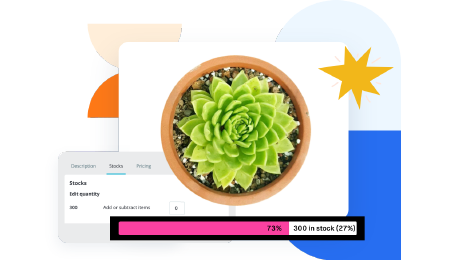 Countdown x Bar
Countdown x Bar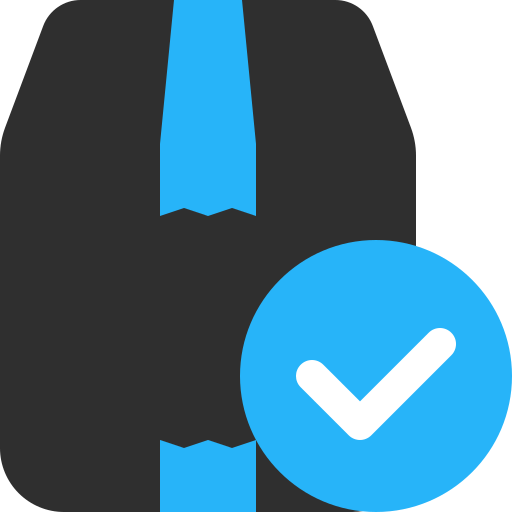 Xleft
Xleft Jump to Checkout
Jump to Checkout GDPR
GDPR